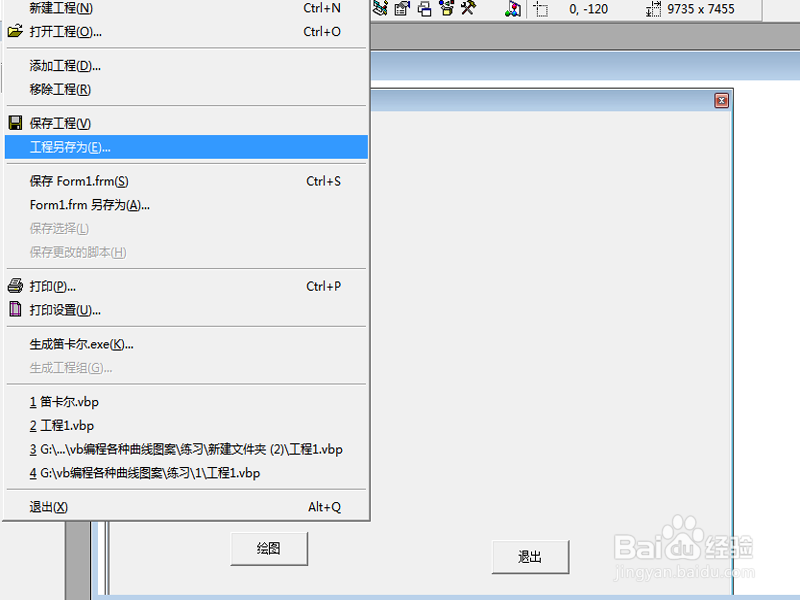如何编程实现笛卡尔曲线
1、首先启动vb6,执行文件-新建工程命令,在弹出的新建工程对话框中选择标准exe文件,点击确定按钮。
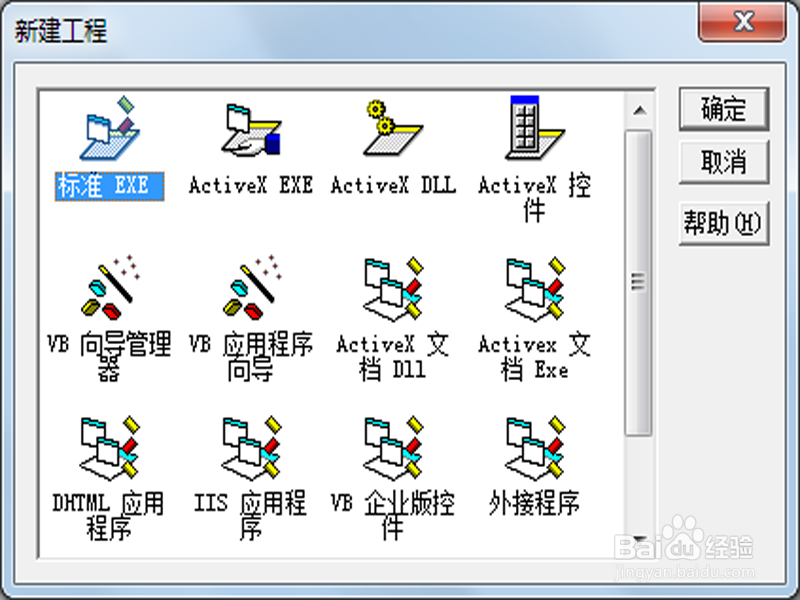
2、调整窗体的大小直至合适位置,修改窗体的caption属性值为“笛卡尔曲线”,修改其borderstyle属性值为4-fixed,修改其startupposition为屏幕中心。
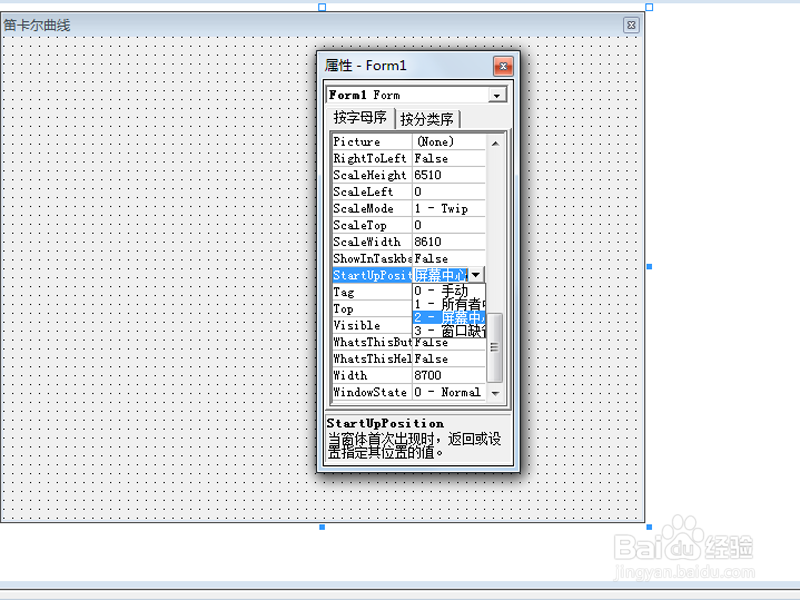
3、双击工具箱里的picturebox控件,在窗体上调整其大小使其布满整个窗体,并修改其名称为pic1.

4、双击工具箱里的command控件,在pic1上创建两个command控件,一个command1,另一个command2,修改command1的caption属性值为“绘图”,修改command2的caption属性值为“退出”,并调整他们的位置。
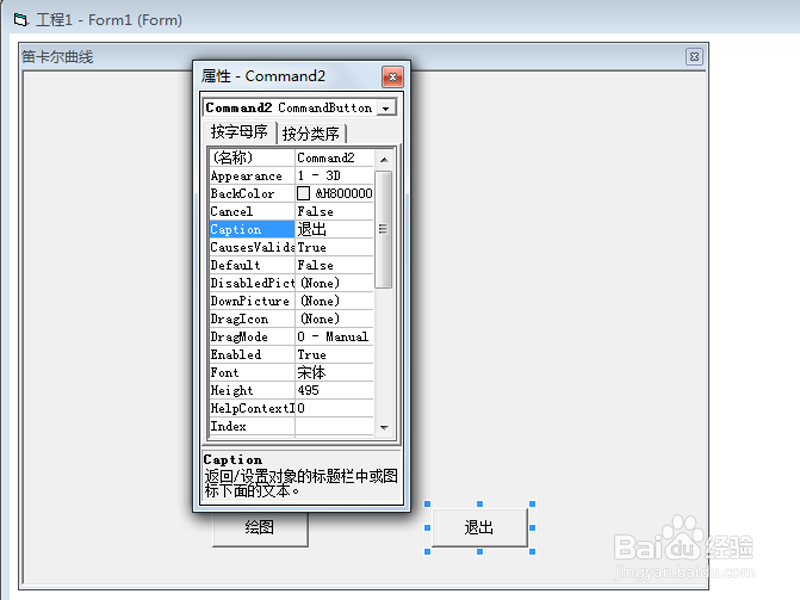
5、双击绘图按钮进入代码区域,在上面的对象中选择command1控件,在事件中选择click事件,在这个地方一定要选择正确,否则不会出现正确结果。
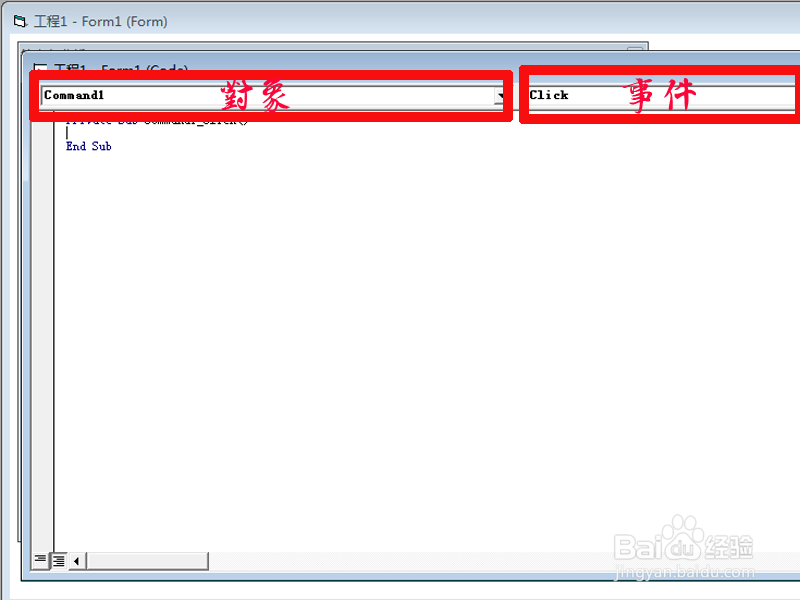
6、接下来先绘制坐标轴,输入代码:
Pic1.Scale (-200, 200)-(200, -200)
Pic1.Line (-195, 0)-(195, 0): Pic1.Line (0, 195)-(0, -195)
Pic1.Line (195, 0)-(190, 3): Pic1.Line (195, 0)-(190, -3)
Pic1.Line (0, 195)-(-3, 190): Pic1.Line (0, 195)-(3, 190)
Pic1.CurrentX = 192: Pic1.CurrentY = 10: Pic1.Print "x"
Pic1.CurrentX = 6: Pic1.CurrentY = 195: Pic1.Print "y"
点击运行按钮并根据错误提示修改错误,直至无误出现坐标轴。
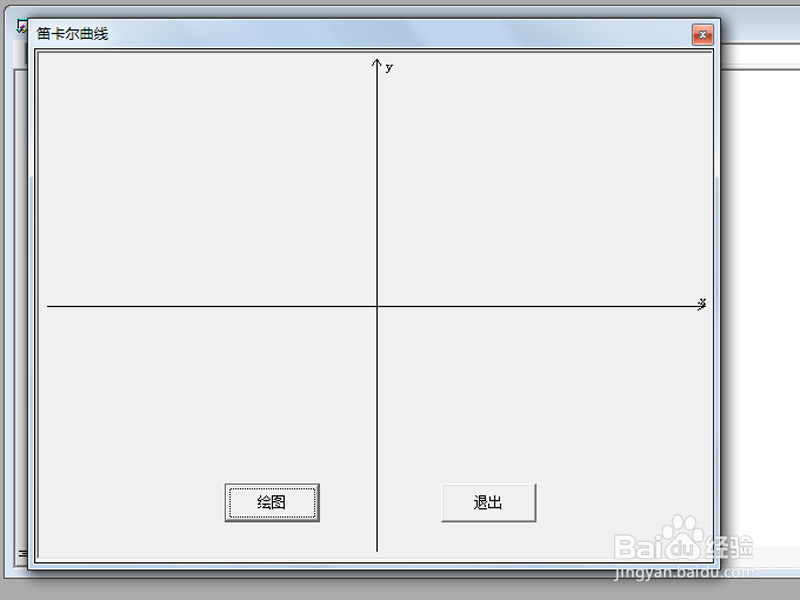
7、接着输入绘制笛卡尔页形线的代码
i = 40
For l = -190 To 190 Step 0.001
X = 3 * i * l / (1 + l * l * l)
Y = X * l
Pic1.PSet (X, Y)
Next
点击运行按钮出现溢出错误提示,根据错误提示类型修改代码,由于数据存储空间不够造成的,修改l为dim l as single
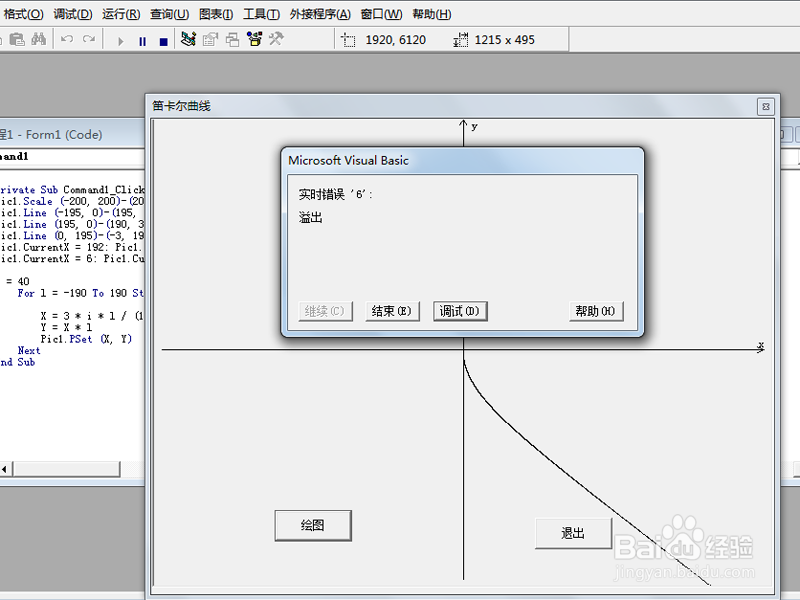
8、修改完成后进行点击运行按钮进行测试效果,直至调试成功为止,接着在退出按钮的代码区域输入代码为end,点击此按钮就可以退出整个程序。

9、在代码区域修改i的初值可调整图像的大小,执行文件-生成工程命令,在弹出的对话框中输入名称,将其生成exe文件。

10、执行文件-工程另存为命令,在弹出的窗口中依次保存工程和窗体文件,为以后使用做好准备。